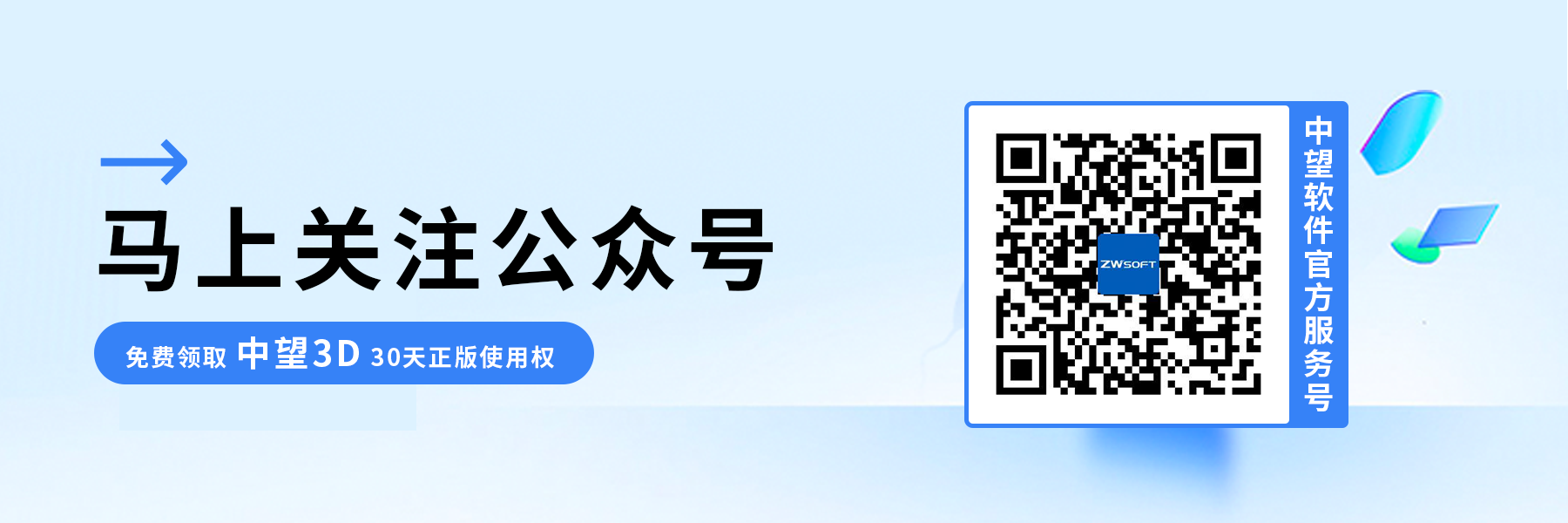三维CAD在折弯标识中修改折弯角度的显示精度的方法
三维CAD在折弯标识中修改折弯角度的显示精度的方法
问题描述:
在使用银河娱乐3D软件进行设计时,折弯标识的折弯角度默认以整数形式显示,这有时可能不满足高精度设计的需求。因此,用户需要了解如何调整折弯角度的显示精度,以便更精确地查看和分析设计数据。
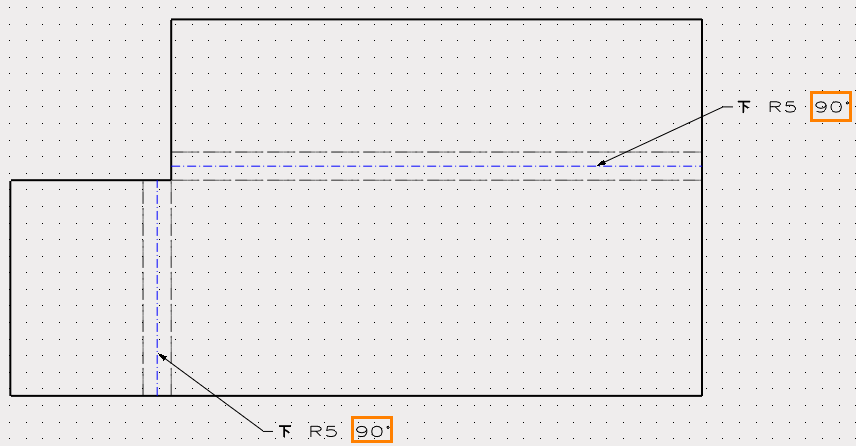
步骤指引:
1.打开配置选项:首先,在软件界面的菜单栏上,依次点击【实用工具】和【配置】,进入配置设置界面。
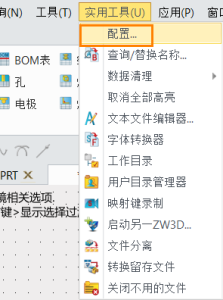
2.切换到2D配置:在配置界面中,找到并切换到【2D】选项卡,这是设置与二维图纸显示相关的参数的地方。
3.修改钣金折弯标注:在2D配置选项中,找到【钣金折弯标注】的设置项。将原有的【
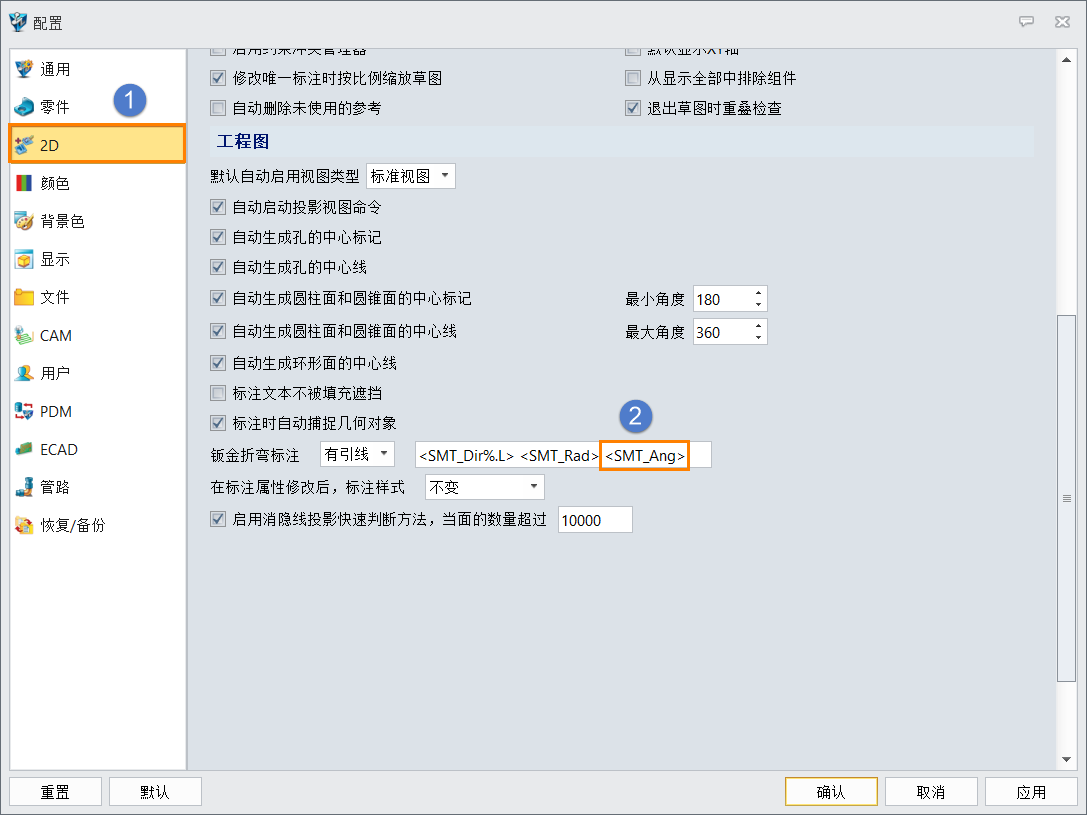
4.应用并确认修改:完成格式修改后,点击界面上的【应用】按钮,使修改生效。随后,点击【确认】或类似的按钮,保存并退出配置设置界面。
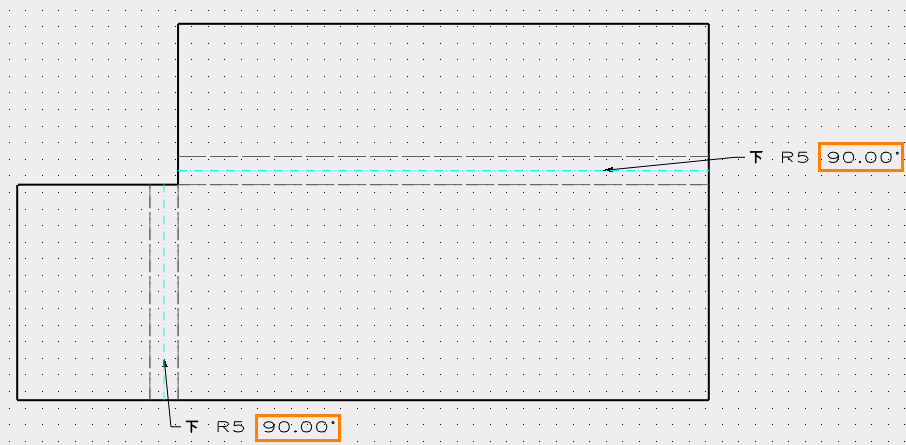
5.检查修改结果:回到设计界面,查看折弯标识的折弯角度,此时应该已经按照你设置的小数点位数进行显示了。这样就成功修改了折弯角度的显示精度。
根据上述的步骤讲解进行操作,相信大家很快就能掌握三维CAD在折弯标识中修改折弯角度的显示精度的方法,从而达到提高设计效率的目的。以上就是本篇文章的全部内容啦,希望对大家有所帮助,欢迎关注银河娱乐CAD。
推荐阅读:3D建模软件
推荐阅读:国产三维建模软件